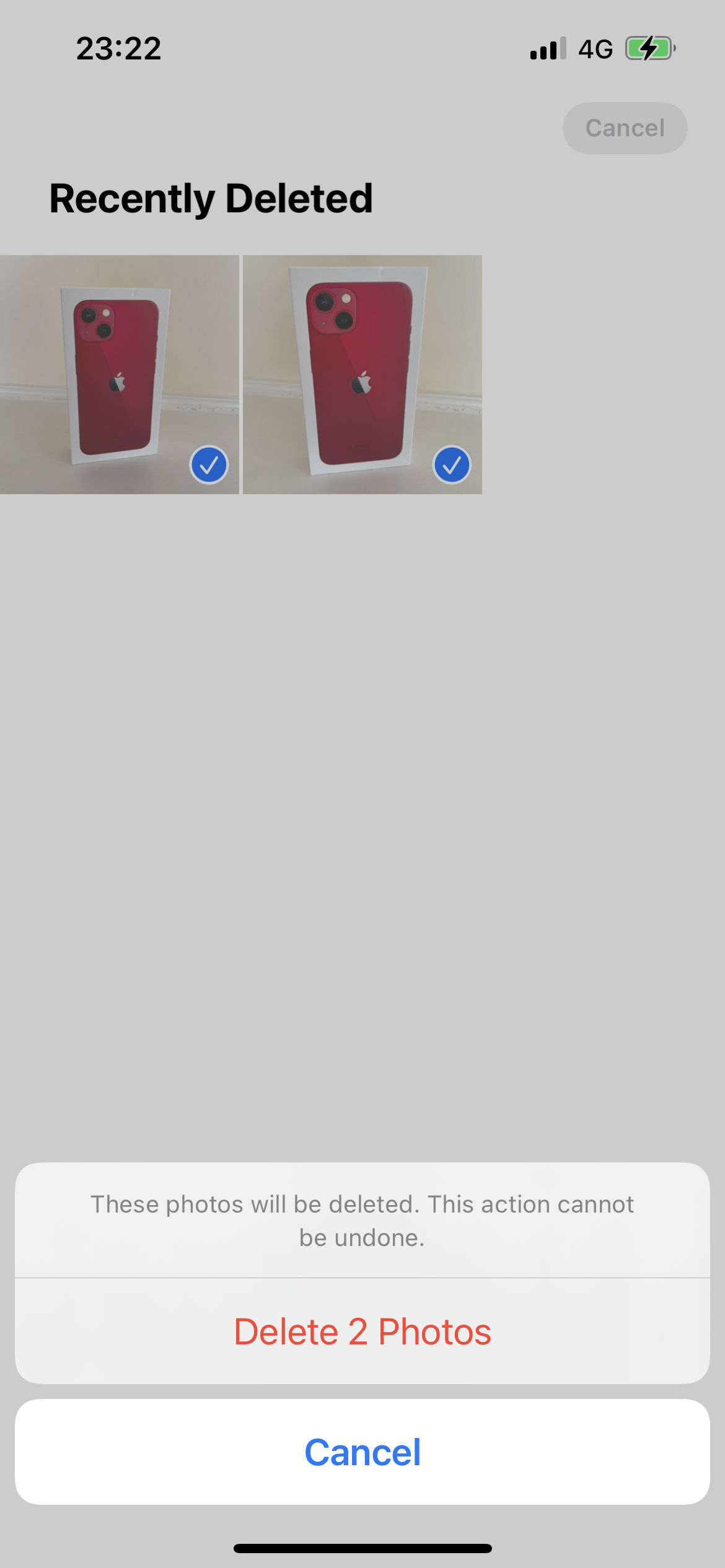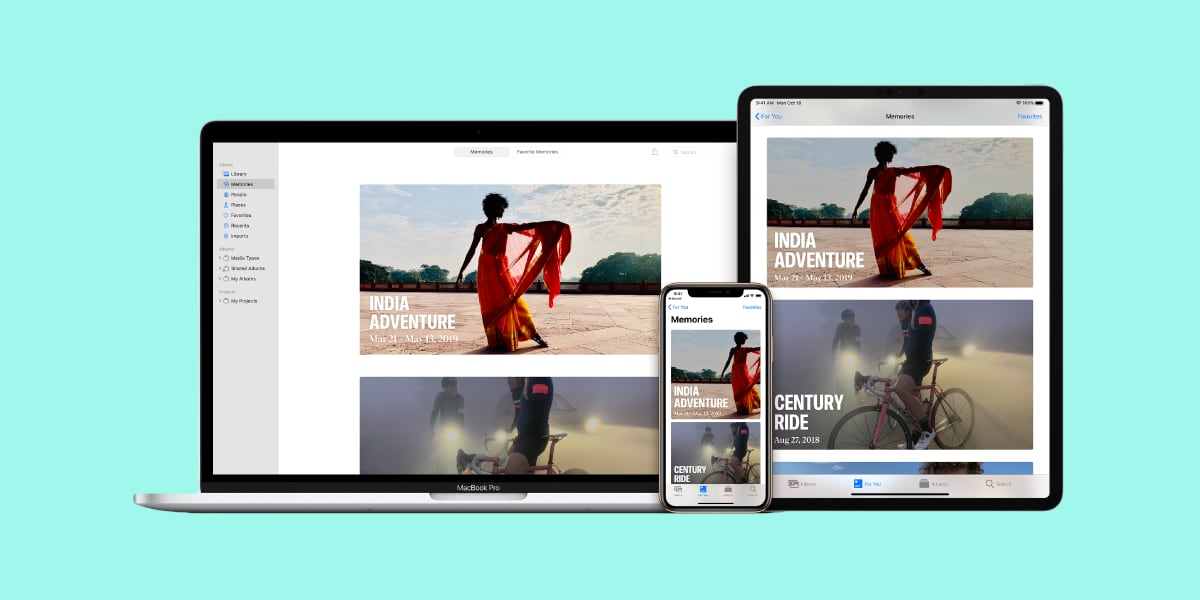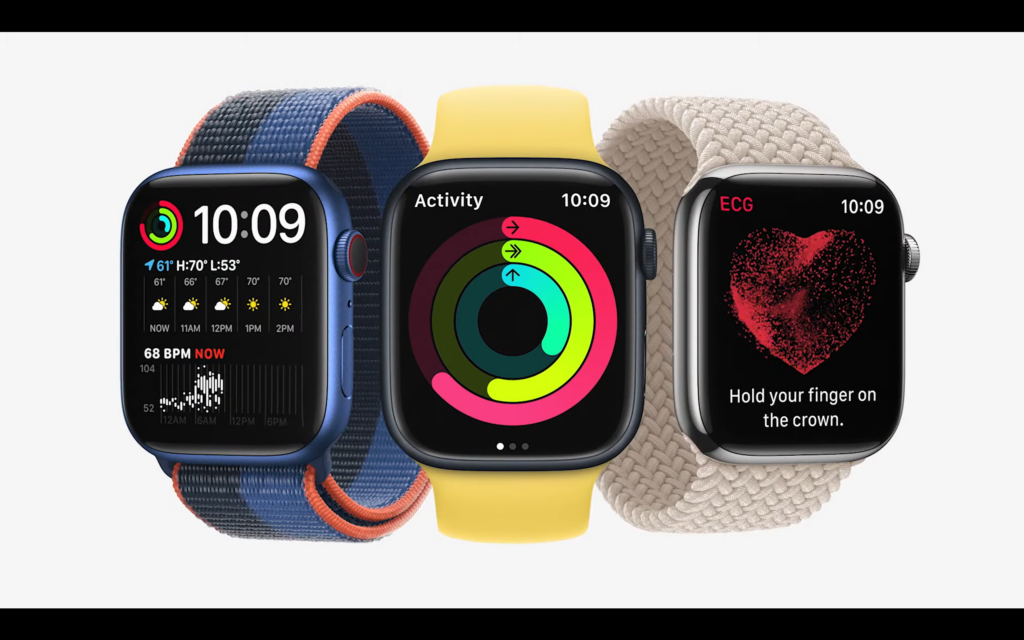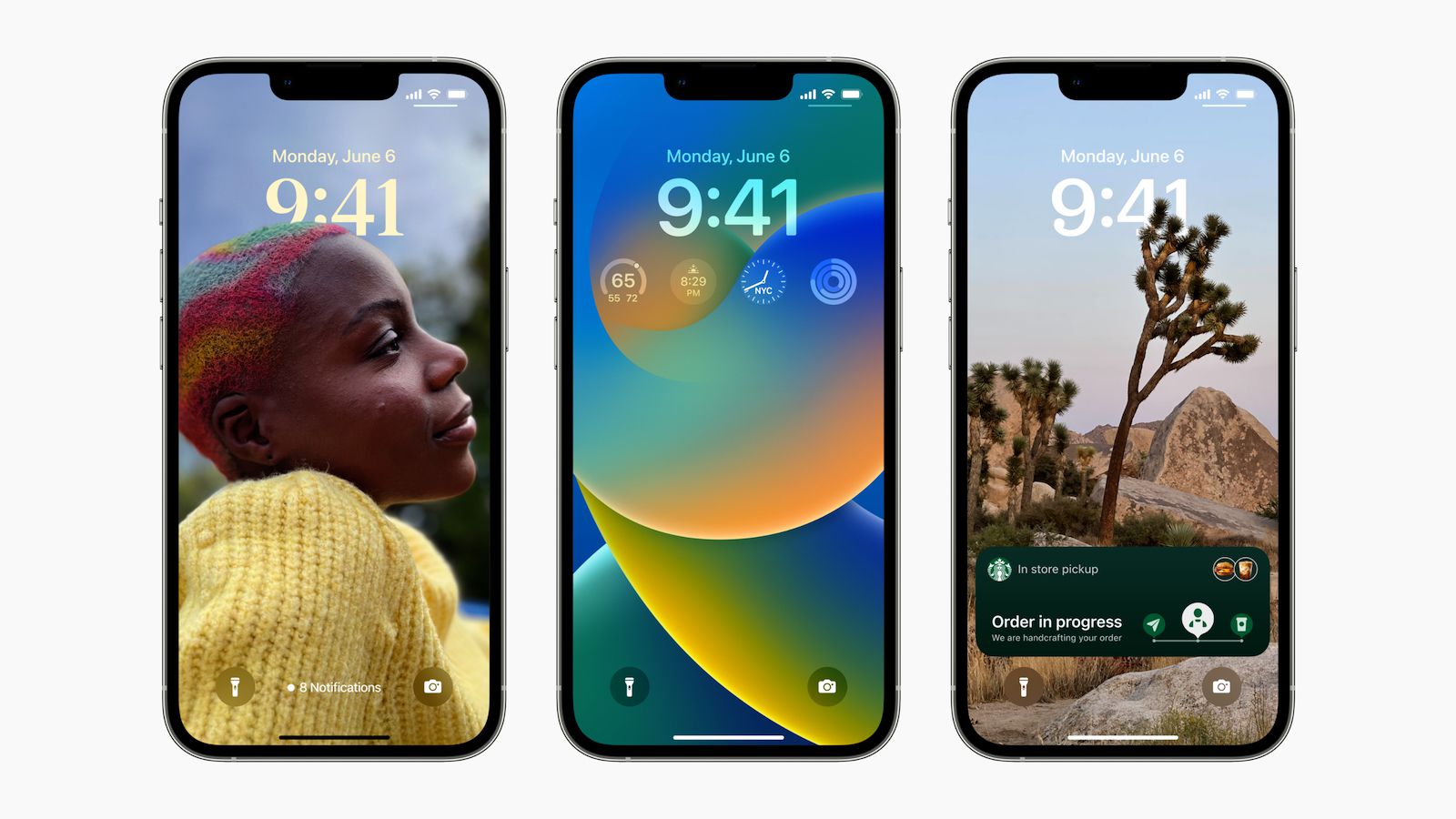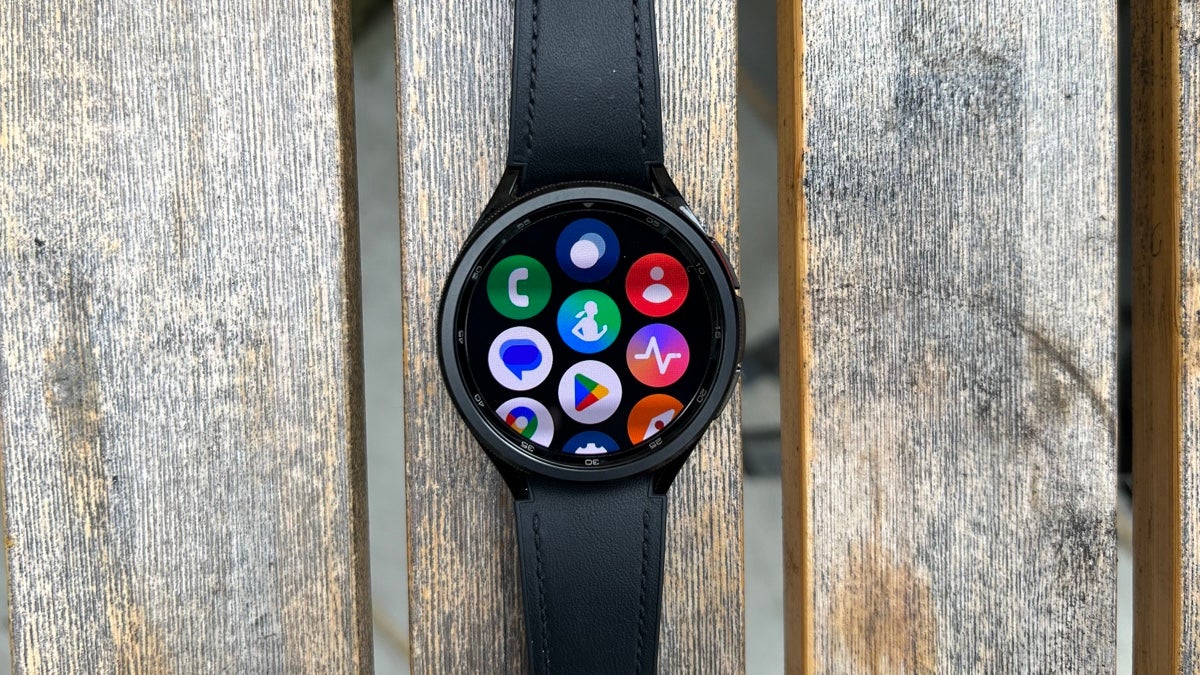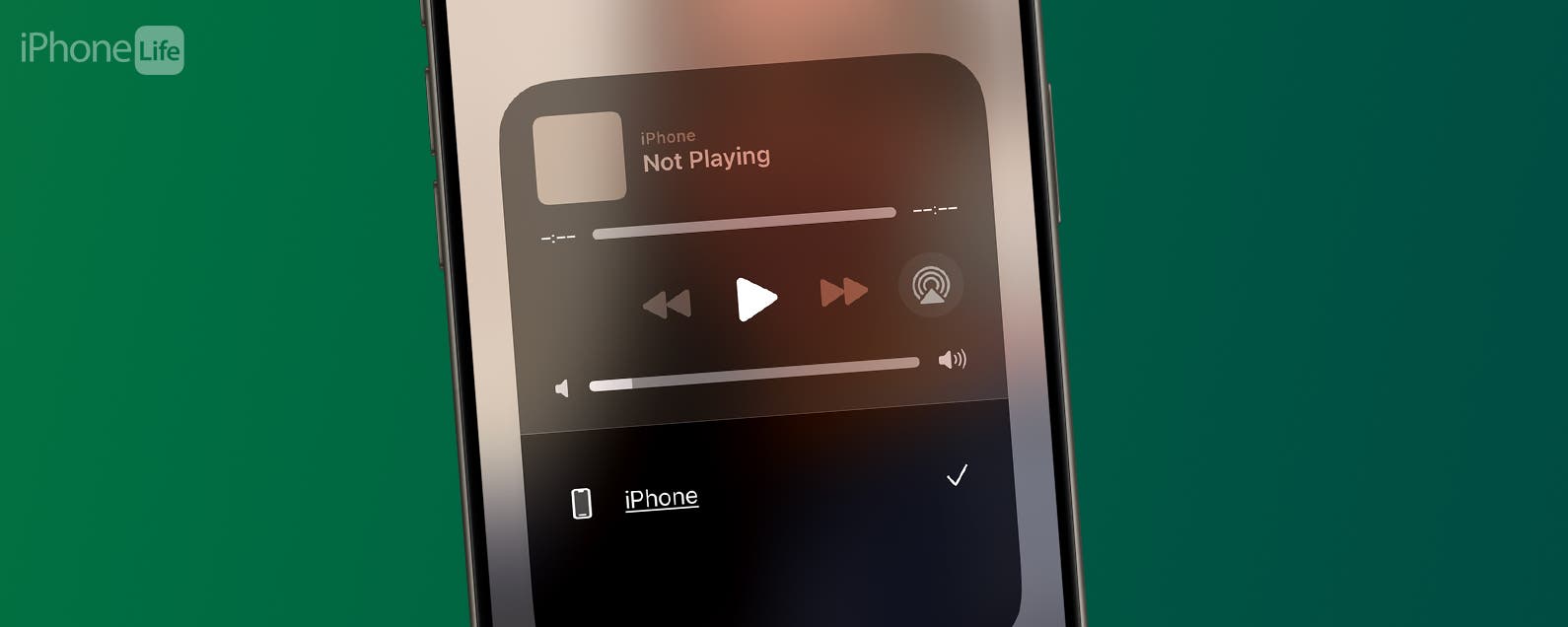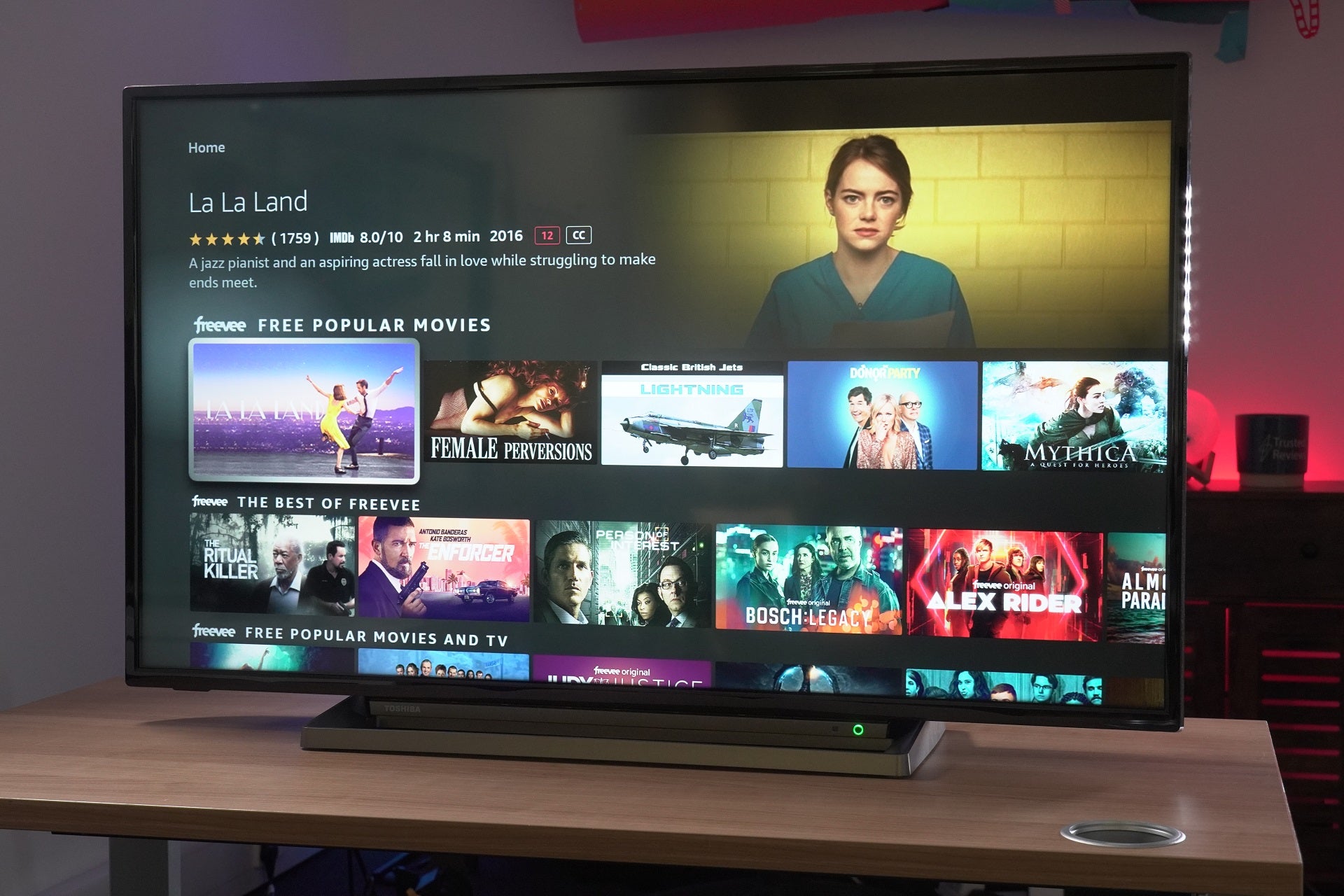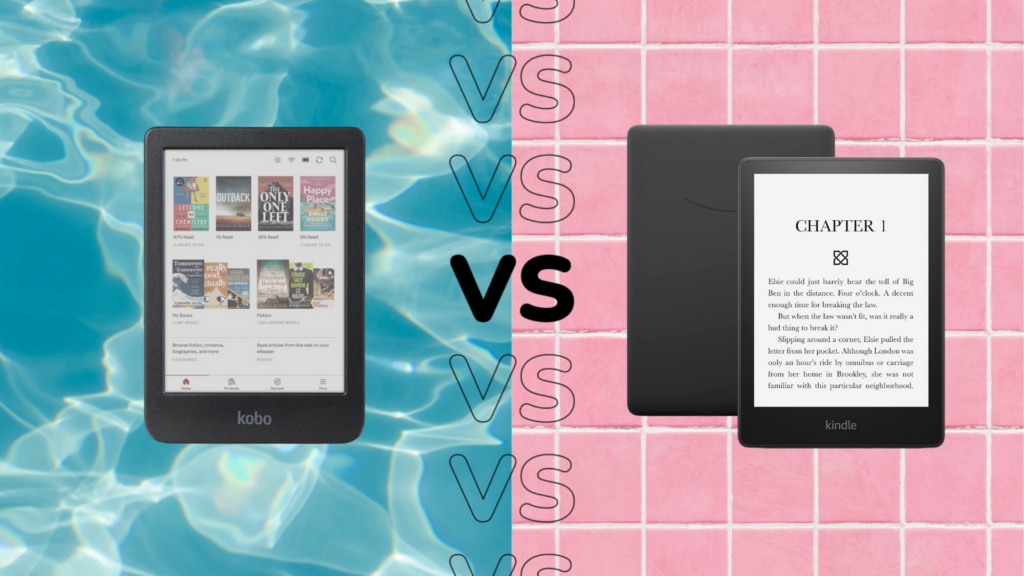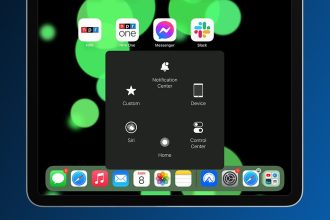So können Sie Fotos dauerhaft von Ihrem iPhone löschen, wenn Sie sicher sind, dass Sie sie nie wieder sehen möchten.
Für uns alle kommt der Zeitpunkt, an dem Sie sich entscheiden, einige der Bilder, die Sie gemacht haben, loszuwerden – und Sie wissen sicher, dass Sie sie nie wieder sehen möchten. Ob aus sehr persönlichen Gründen oder nur um Platz zu sparen, es kann ein nützlicher Prozess sein, den man von Zeit zu Zeit durchführt. In dieser Anleitung erfahren Sie Schritt für Schritt, wie das genau geht.
Was wir verwendet haben
- Wir haben ein iPhone 13 verwendet, aber Sie können jedes iPhone verwenden
Die Kurzfassung
- Stellen Sie zunächst sicher, dass Sie diese Fotos wirklich dauerhaft löschen möchten
- Öffnen Sie Ihre Foto-App und tippen Sie auf die Registerkarte Alben
- Öffnen Sie das Album „Zuletzt gelöscht“.
- Wählen Sie die Bilder aus, die Sie nicht länger behalten möchten
- Löschen Sie diese Bilder endgültig
So löschen Sie gelöschte Fotos auf Ihrem iPhone: Schritt für Schritt
-
Schritt
1Stellen Sie zunächst sicher, dass Sie die Fotos wirklich löschen möchten
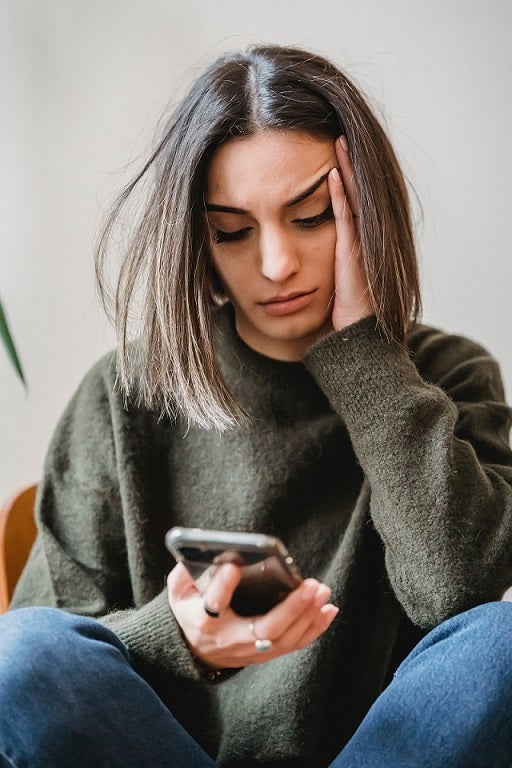
Bevor Sie fortfahren und diese Bilder dauerhaft löschen, überlegen Sie genau, ob Sie dies wirklich tun möchten, da es danach keine Möglichkeit mehr gibt, sie wiederherzustellen.
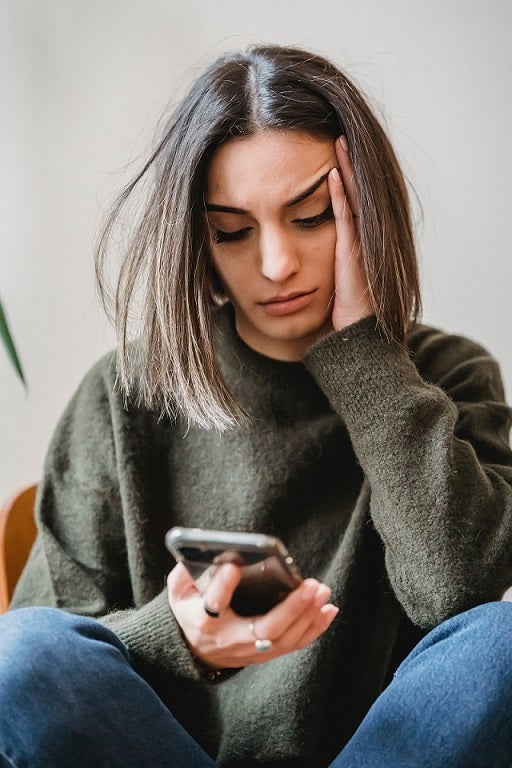
-
Schritt
2Öffnen Sie Ihre Foto-App und tippen Sie auf die Registerkarte Alben
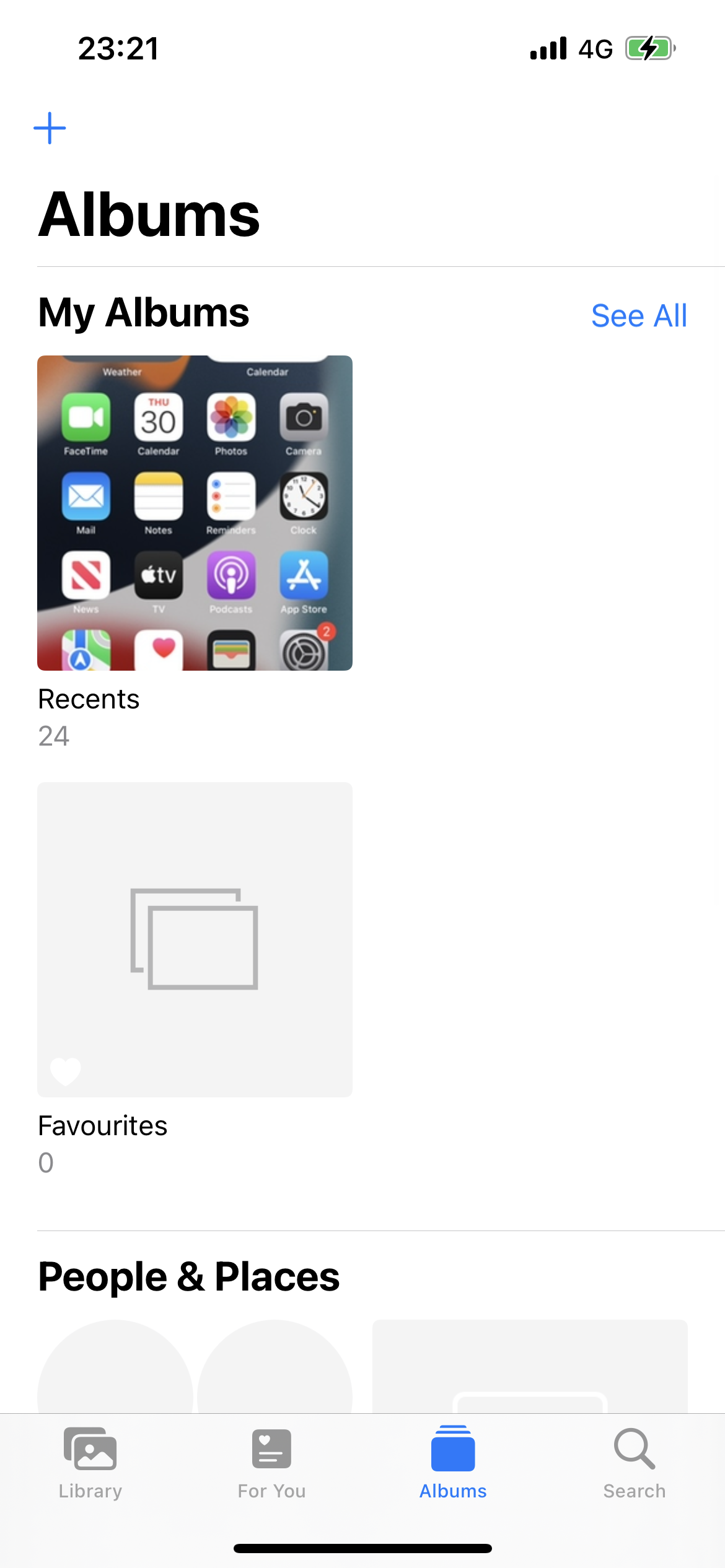
Öffnen Sie Ihre Foto-App und wählen Sie die Registerkarte „Alben“ am unteren Rand des Displays.
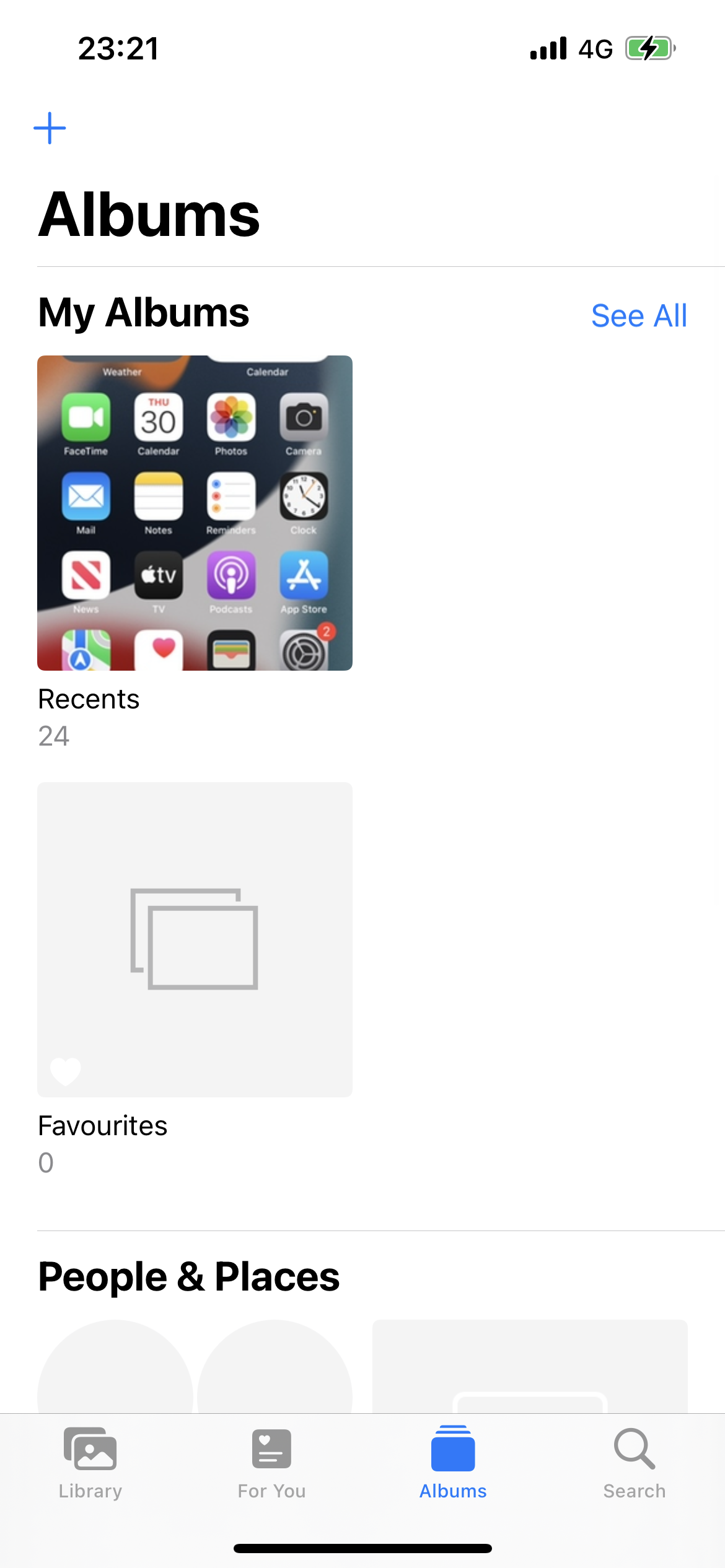
-
Schritt
3Öffnen Sie das Album „Zuletzt gelöscht“ in Ihrer Fotos-App
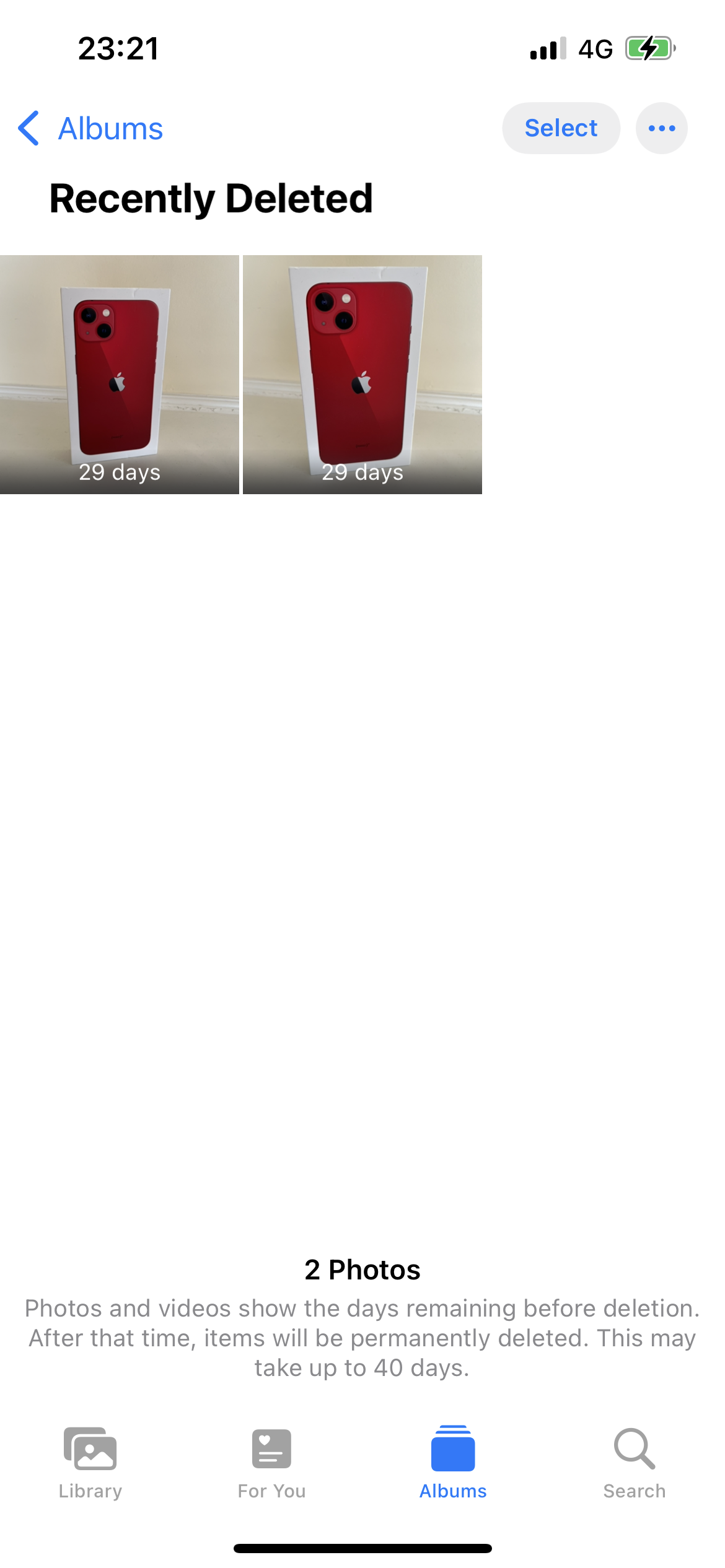
Scrollen Sie auf der Registerkarte „Alben“ ganz nach unten und tippen Sie auf das Album „Kürzlich gelöscht“. Fotos, die gerade gelöscht wurden, können noch dreißig Tage lang wiederhergestellt werden und befinden sich in diesem Ordner.
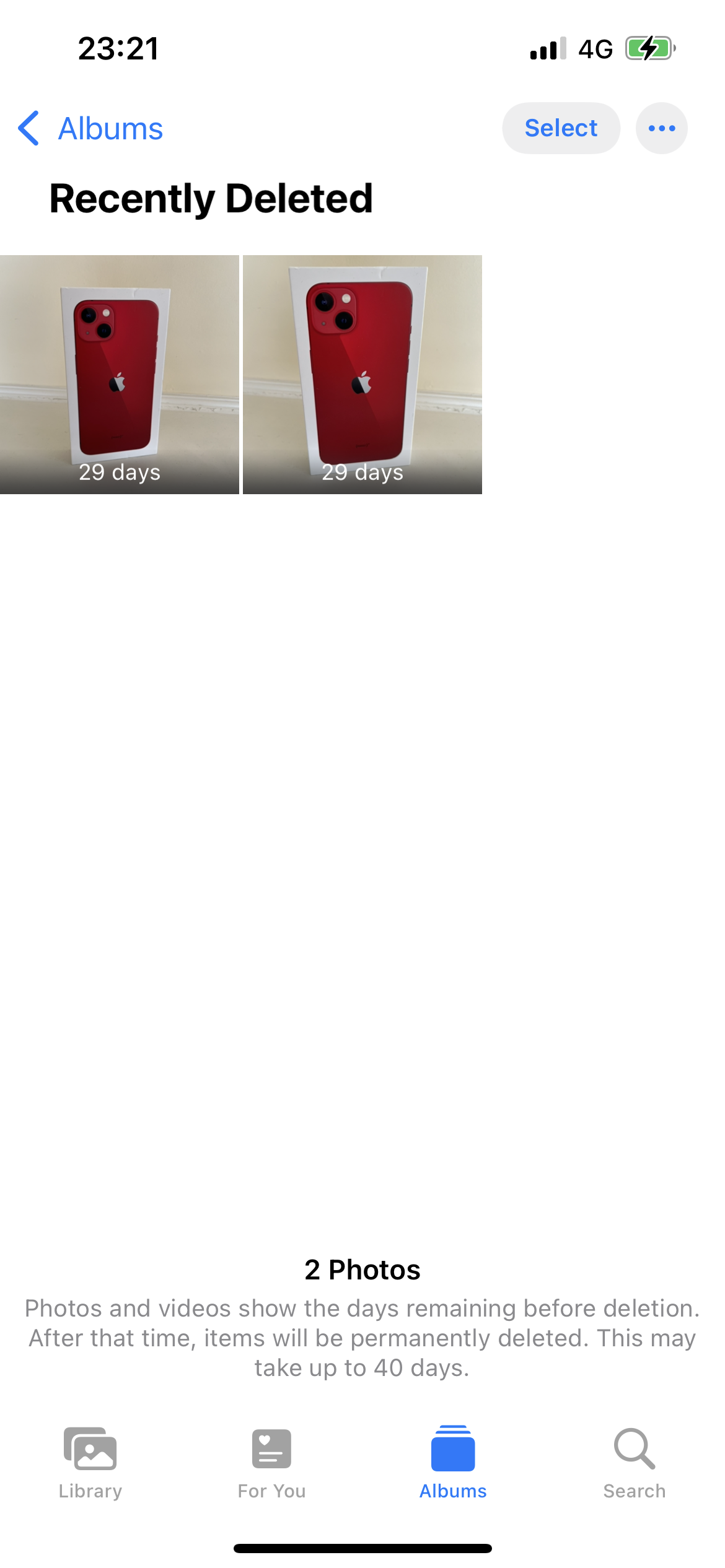
-
Schritt
4Wählen Sie die Bilder aus, die Sie nicht länger behalten möchten
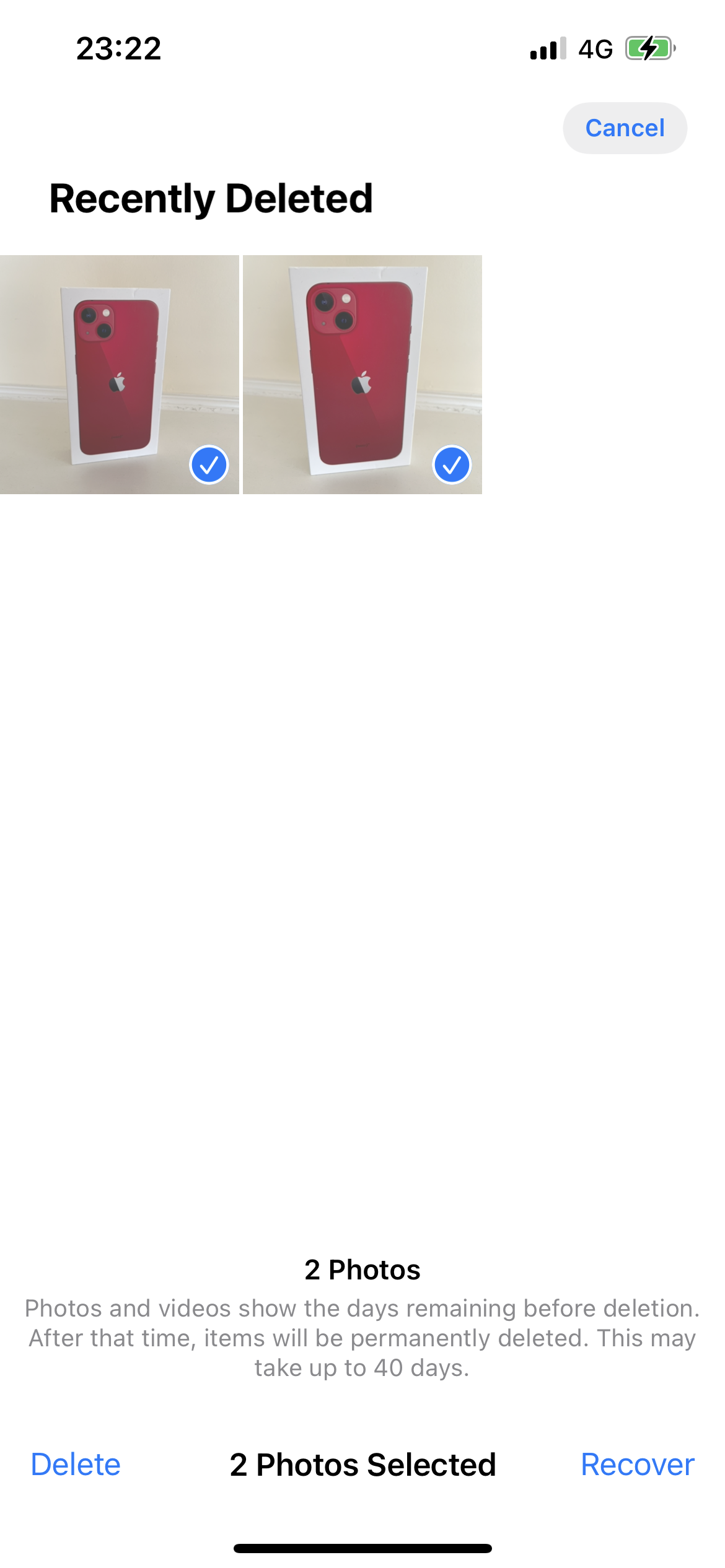
Wählen Sie die Bilder aus, die Sie dauerhaft löschen möchten, indem Sie oben rechts auf dem Bildschirm auf die Option „Auswählen“ tippen und dann auf alle Bilder tippen, die Sie nicht mehr möchten.
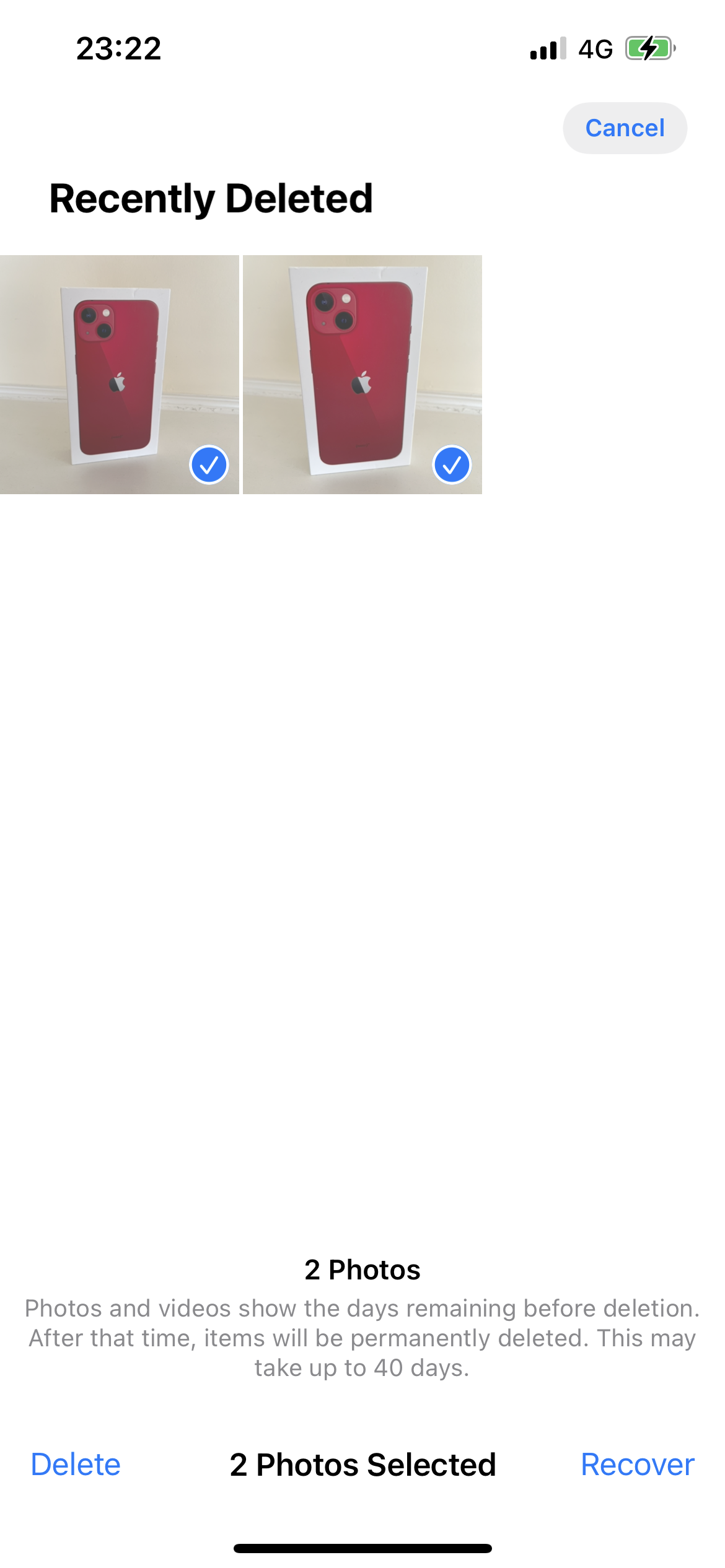
-
Schritt
5Löschen Sie diese Bilder endgültig
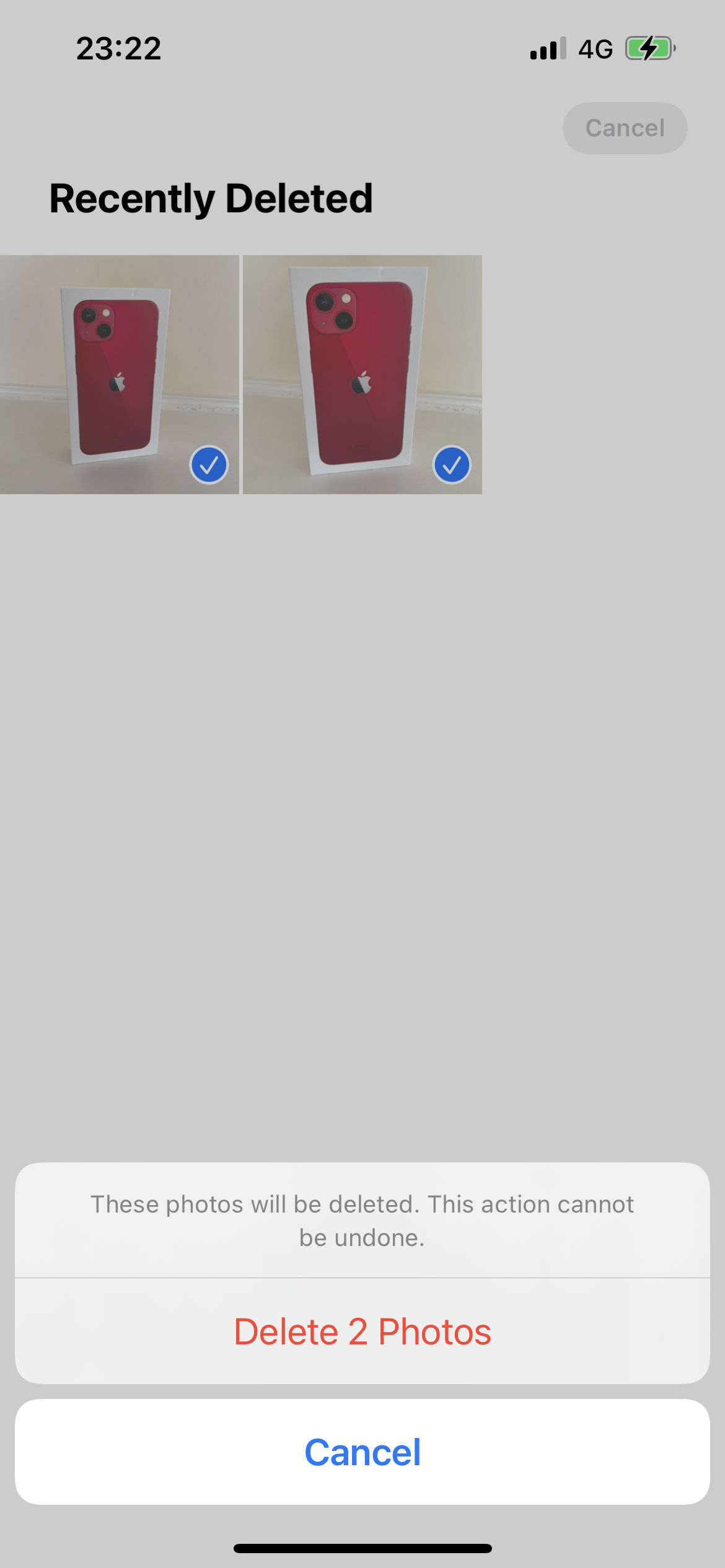
Wählen Sie unten links im Display die Option „Löschen“. Sie werden aufgefordert, diese Entscheidung zu bestätigen, wobei Sie daran erinnert werden, dass die betreffenden Bilder dauerhaft entfernt werden. Wenn Sie sich Ihrer Entscheidung sicher sind, tippen Sie auf „Löschen“.